عندما تتصفح الإنترنت على جهاز Android أو iOS، فإنك تتفاعل دائمًا تقريبًا مع إصدارات صديقة للجوال من مواقع الويب المحسّن للمساحة ذات الشاشات الصغيرة على هاتفك الذكي. ومع ذلك، غالبًا ما تفتقر هذه المواقع إلى العديد من الميزات الموجودة في نظيراتها المكتبية.
لذا، إذا كنت تريد الوصول إلى إصدار سطح المكتب الكامل لموقع ويب على جهاز محمول، فيجب عليك تكوين المتصفح يدويًا لتحميله في وضع سطح المكتب. وتتميز بعض المتصفحات أيضًا بإمكانية تحميل المواقع دائمًا في وضع سطح المكتب.
ستوضح الإرشادات الواردة في هذا البرنامج التعليمي ما يجب عليك فعله لتنشيط وضع سطح المكتب في جميع المتصفحات الرئيسية لأجهزة iOS وAndroid — Google Chrome، وApple Safari، وMozilla Firefox، وما إلى ذلك.
نصيحة : غالبًا ما يصعب التنقل بين إصدارات سطح المكتب من مواقع الويب على أجهزة الجوال. حاول التكبير - مع تقريب الصورة بإصبعين - لتسهيل عرض عناصر الويب والتفاعل معها.
كيفية تنشيط وضع سطح المكتب في أي متصفح على نظام Android
يتيح لك Android وGoogle Chrome وSamsung Internet Browser وMozilla Firefox تمكين وضع سطح المكتب لأي علامة تبويب مفتوحة بسرعة. ستستمر علامة التبويب التي يكون فيها وضع سطح المكتب نشطًا في تحميل المواقع وصفحات الويب في وضع سطح المكتب حتى تقوم بإغلاقها أو إعادة تنشيط وضع الهاتف المحمول.
وينطبق الشيء نفسه على متصفح Microsoft Edge ومتصفح Opera، ولكن تتيح لك هذه المتصفحات أيضًا تحميل إصدارات سطح المكتب من المواقع دائمًا عبر جميع علامات التبويب.
تنشيط وضع سطح المكتب في Google Chrome
في متصفح Google Chrome، ابدأ بفتح قائمة Chrome (انقر فوق الرمز الذي يحتوي على ثلاث نقاط في الزاوية اليمنى العليا من الشاشة). في القائمة التي تظهر بعد ذلك، انقر فوق المربع بجوار موقع سطح المكتب لتنشيط وضع سطح المكتب.
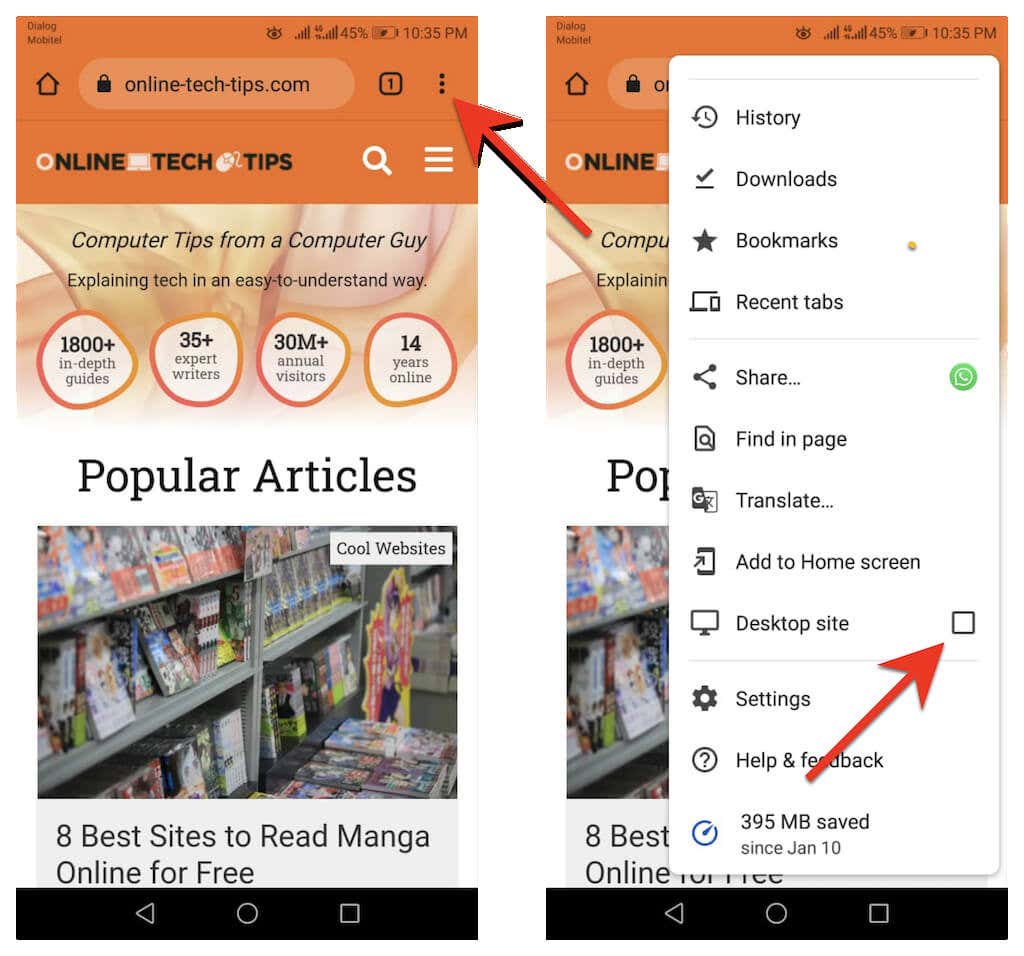
إذا كنت تريد إلغاء تنشيط عرض سطح المكتب لعلامة تبويب، فما عليك سوى إعادة فتح قائمة Chrome وإلغاء تحديد المربع المجاور لـ موقع سطح المكتب .
قم بتنشيط وضع سطح المكتب في متصفح الإنترنت Samsung
أثناء فتح موقع في متصفح Samsung Internet Browser، ما عليك سوى تحديد رمز القائمة (ثلاثة أسطر مكدسة) في الجزء السفلي الأيسر من علامة التبويب ثم النقر على موقع سطح المكتب لبدء التشغيل إصدار سطح المكتب.
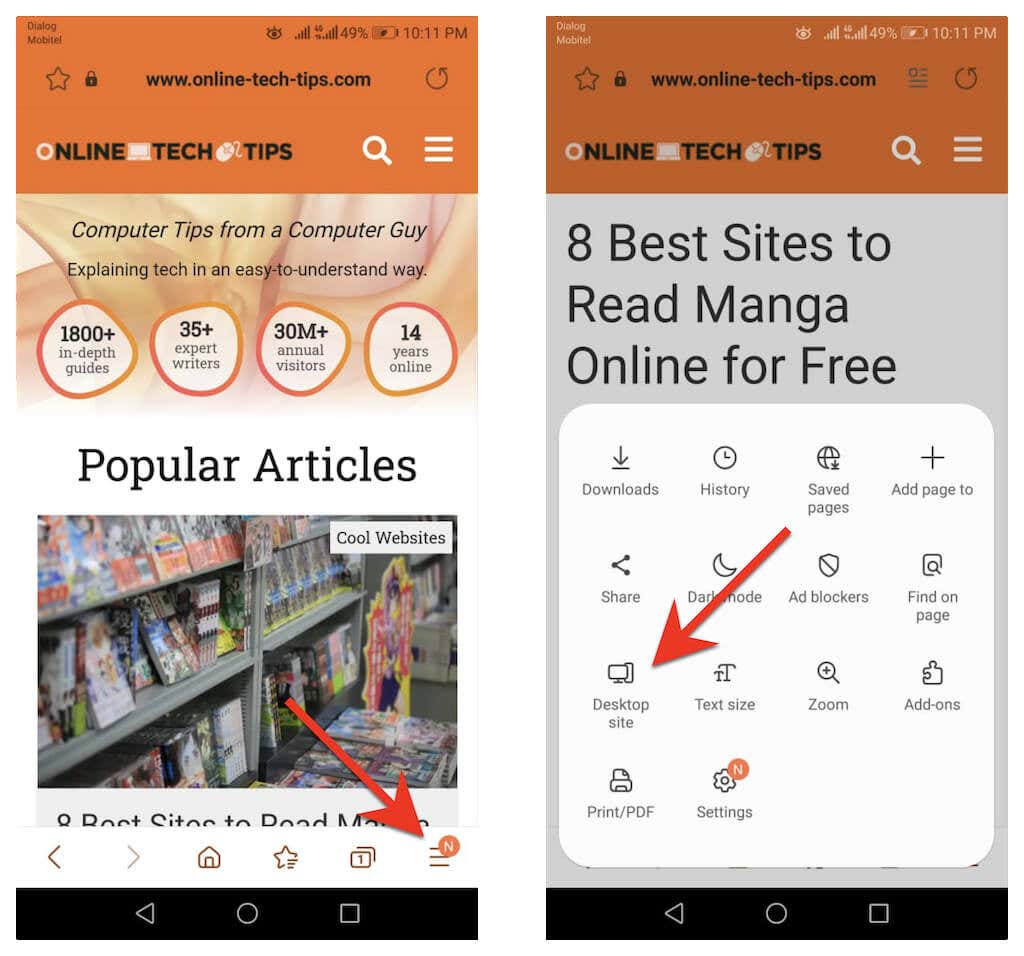
هل تريد العودة إلى إصدار الهاتف المحمول؟ ما عليك سوى النقر على رمز القائمة مرة أخرى وتحديد موقع الجوال ..
قم بتنشيط وضع سطح المكتب في Mozilla Firefox
لتنشيط وضع سطح المكتب في أي علامة تبويب في Mozilla Firefox، افتح قائمة Firefox (انقر فوق النقاط الثلاث بجوار شريط العناوين) وقم بتشغيل المفتاح بجوار موقع سطح المكتب قوي>.
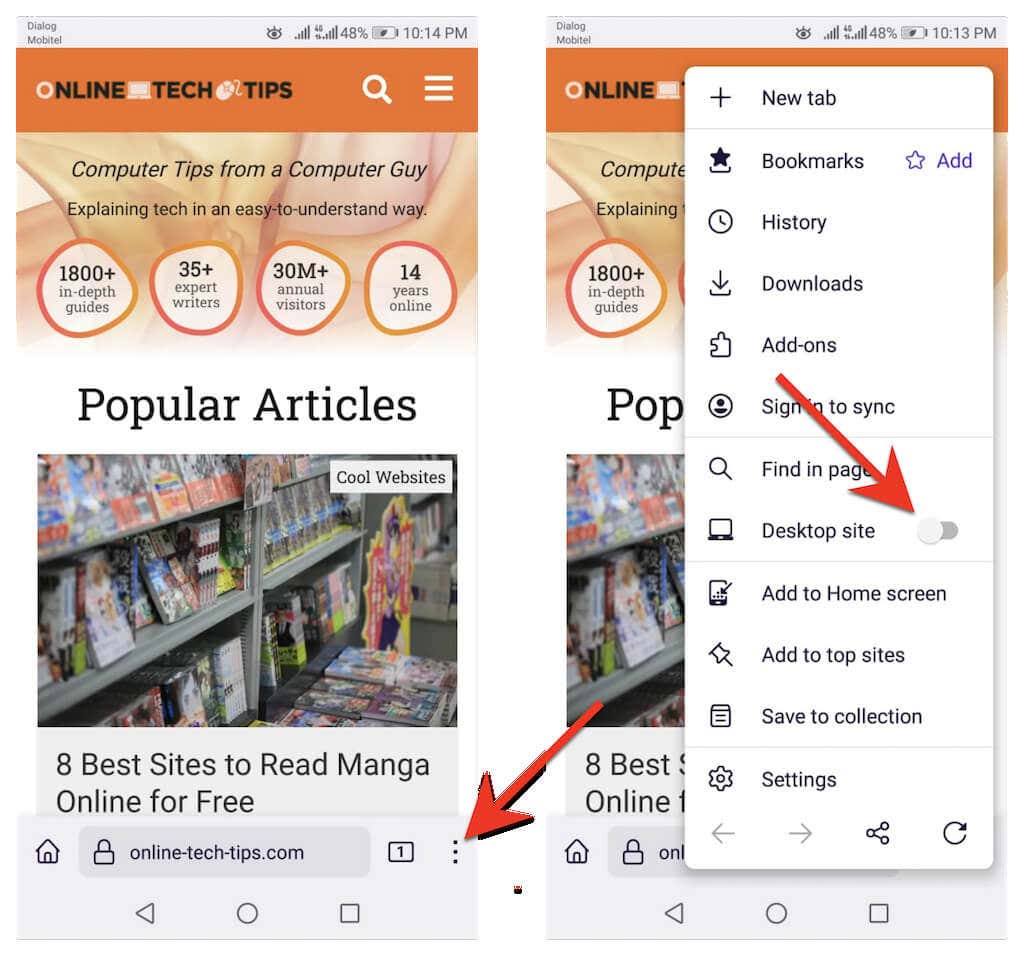
لإلغاء تنشيط وضع سطح المكتب لعلامة التبويب، أعد فتح قائمة فايرفوكس وأوقف تشغيل المفتاح بجوار موقع سطح المكتب .
تنشيط وضع سطح المكتب في Microsoft Edge
يمكنك تنشيط وضع سطح المكتب لعلامة تبويب في مايكروسوفت إيدج لنظام أندرويد من خلال النقر على خيار عرض موقع سطح المكتب في قائمة Edge (انقر فوق الرمز الذي يحتوي على ثلاثة النقاط الموجودة أسفل الشاشة). وعلى العكس من ذلك، انقر على موقع الجوال في نفس القائمة لإلغاء تنشيط الوظيفة.
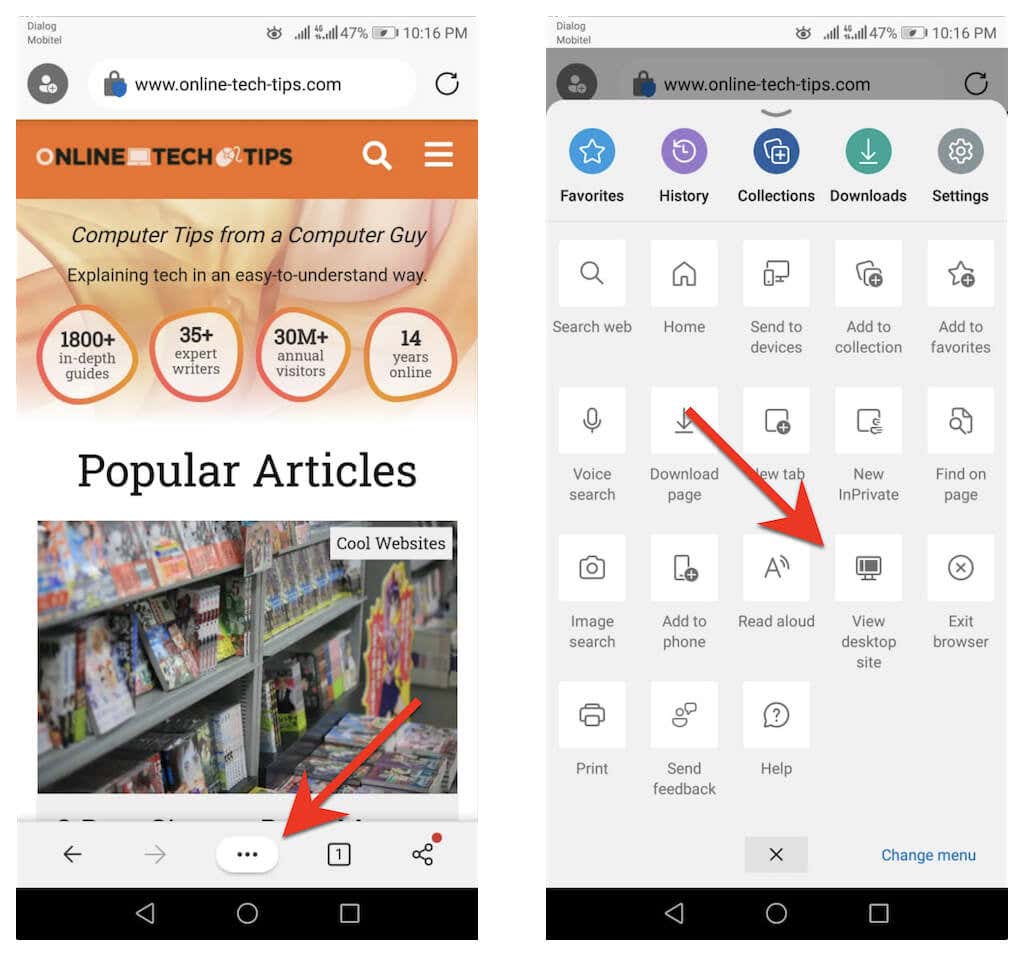
اختياريًا، يمكنك تكوين Edge للعمل كمتصفح سطح المكتب على هاتف Android الخاص بك. للقيام بذلك، انقر فوق الإعدادات في القائمة الحافة . بعد ذلك، انقر فوق عام >إعدادات عرض الموقع وقم بتنشيط زر الاختيار بجوار إظهار موقع سطح المكتب كإعداد افتراضي .
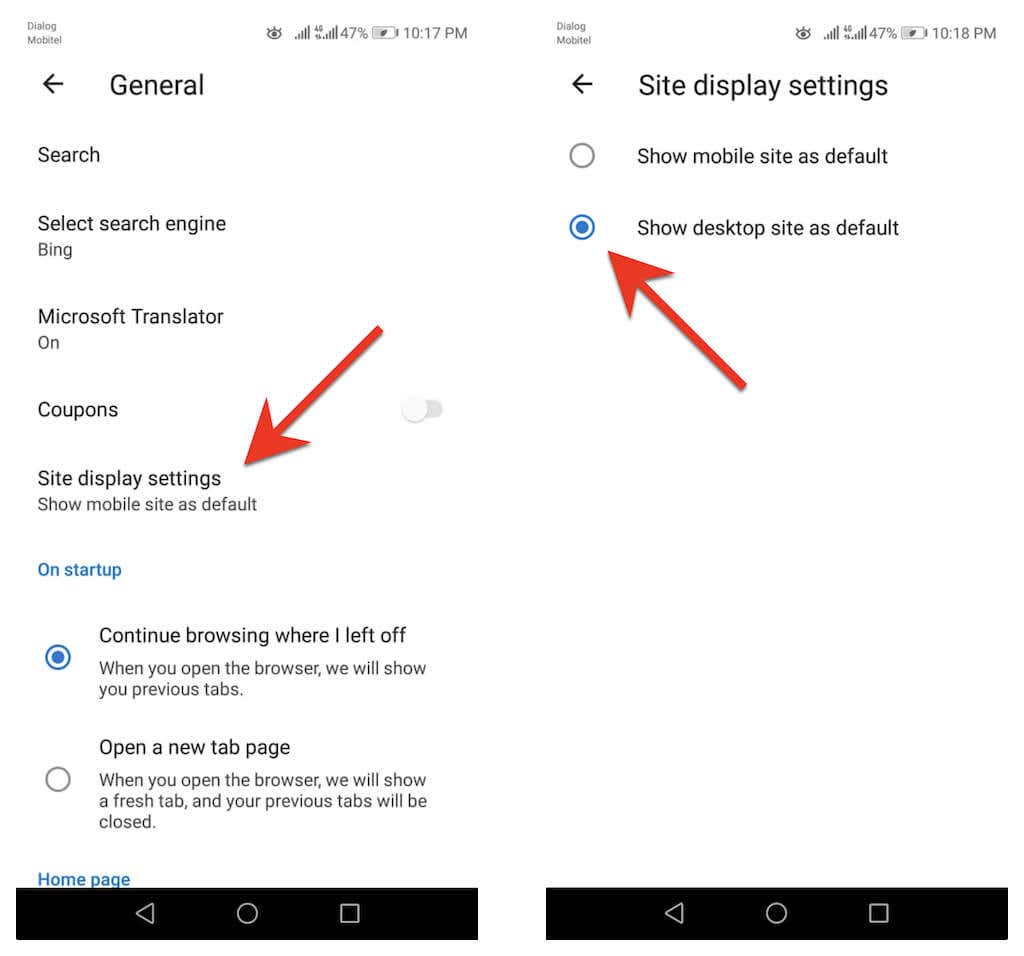
قم بتنشيط وضع سطح المكتب في متصفح Opera
لتنشيط وضع سطح المكتب لعلامة تبويب في متصفح Opera، ما عليك سوى فتح قائمة Opera (النقر على ثلاث نقاط على يمين شريط URL) وتشغيل المفتاح بجوار موقع سطح المكتب. قم بتعطيله عندما تريد إلغاء تنشيط وضع سطح المكتب.
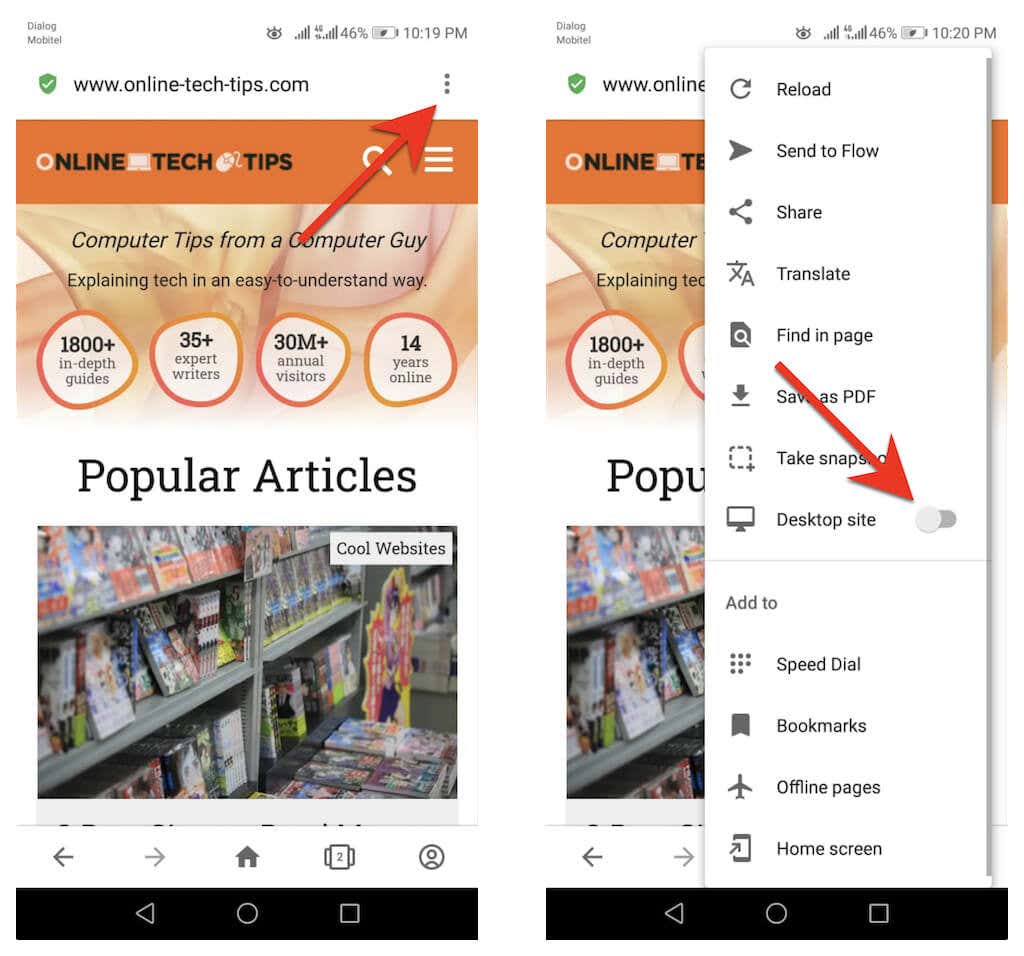
يسمح لك Opera أيضًا بتهيئة جميع المواقع للتحميل في وضع سطح المكتب. للقيام بذلك، انقر على أيقونة الملف الشخصي في أسفل يمين الشاشة وحدد الإعدادات . بعد ذلك، قم بالتمرير لأسفل إلى قسم المحتوى وانقر فوق وكيل المستخدم الافتراضي . اتبع ذلك عن طريق تشغيل زر الاختيار بجوار سطح المكتب في النافذة المنبثقة التي تظهر.
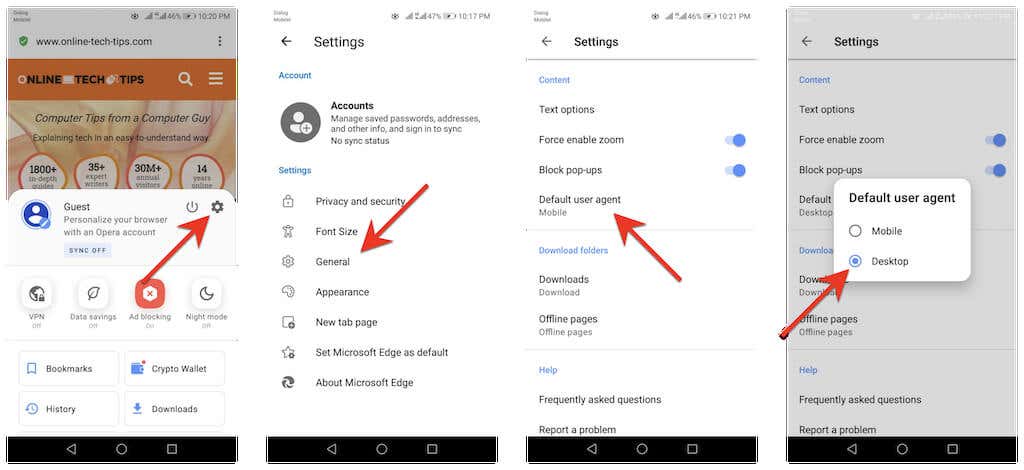
كيفية تنشيط وضع سطح المكتب في أي متصفح على نظام التشغيل iOS
يسمح لك Apple Safari - المتصفح الأصلي المدمج في نظام التشغيل iOS - بتنشيط وضع سطح المكتب مؤقتًا لعلامة تبويب ويتيح لك تحميل إصدار سطح المكتب لأي موقع. ويمكنك أيضًا تهيئة المتصفح لفتح كافة المواقع في وضع سطح المكتب.
إذا كنت تستخدم متصفحًا تابعًا لجهة خارجية مثل Google Chrome، أو Mozilla Firefox، أو متصفح Opera على جهاز iPhone الخاص بك، فيمكنك فقط تكوين علامات التبويب الفردية لتحميل المواقع في وضع سطح المكتب. الاستثناء هو Microsoft Edge، الذي يسمح لك بعرض إصدارات سطح المكتب لجميع المواقع بشكل افتراضي..
قم بتنشيط وضع سطح المكتب في Apple Safari
أثناء استخدام Safari، افتح قائمة Safari (انقر فوق أيقونة aA ) وحدد طلب موقع ويب لسطح المكتب لتحميل أي موقع في علامة التبويب في وضع سطح المكتب. انقر على طلب موقع للجوال لتعطيل وضع سطح المكتب لعلامة التبويب.
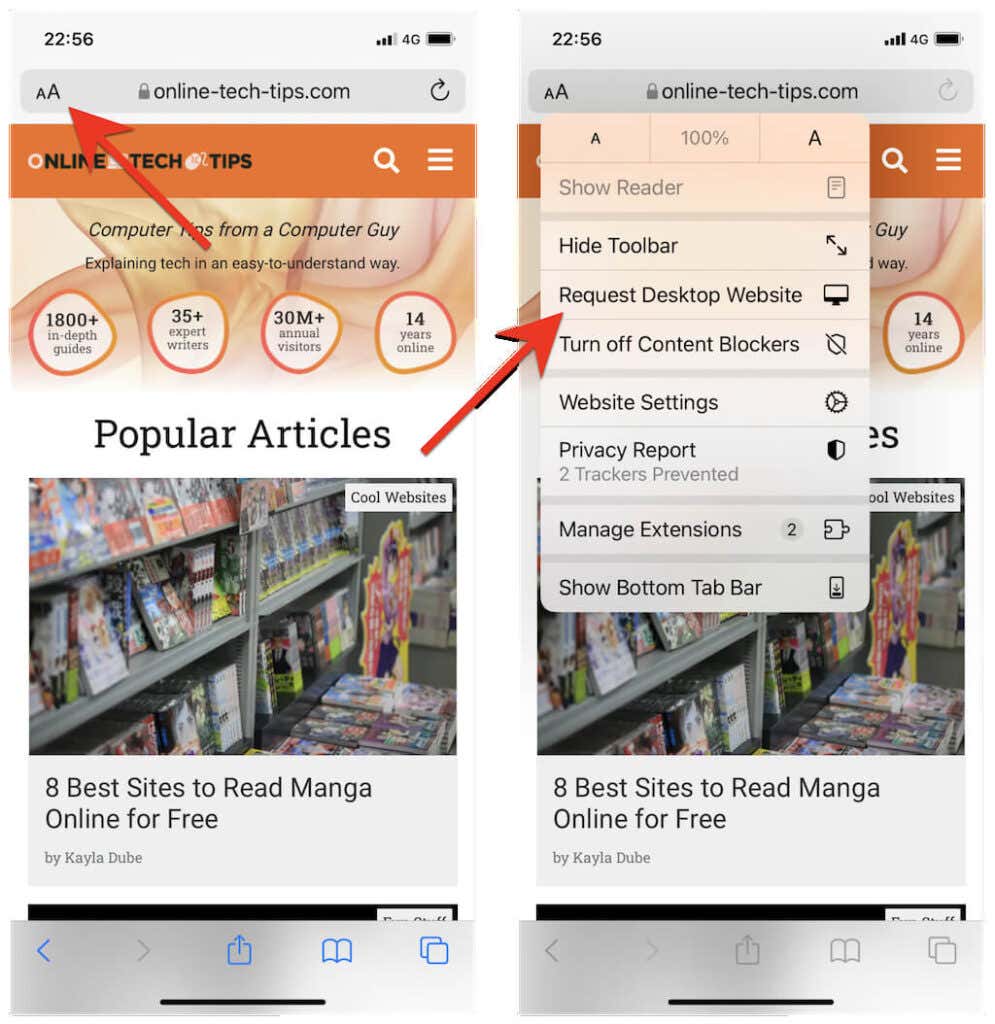
إذا كنت تريد أن يقوم متصفح Safari دائمًا بتحميل موقع في وضع سطح المكتب، فانقر فوق خيار إعدادات موقع الويب ثم قم بتشغيل المفتاح بجوار طلب موقع ويب لسطح المكتب .
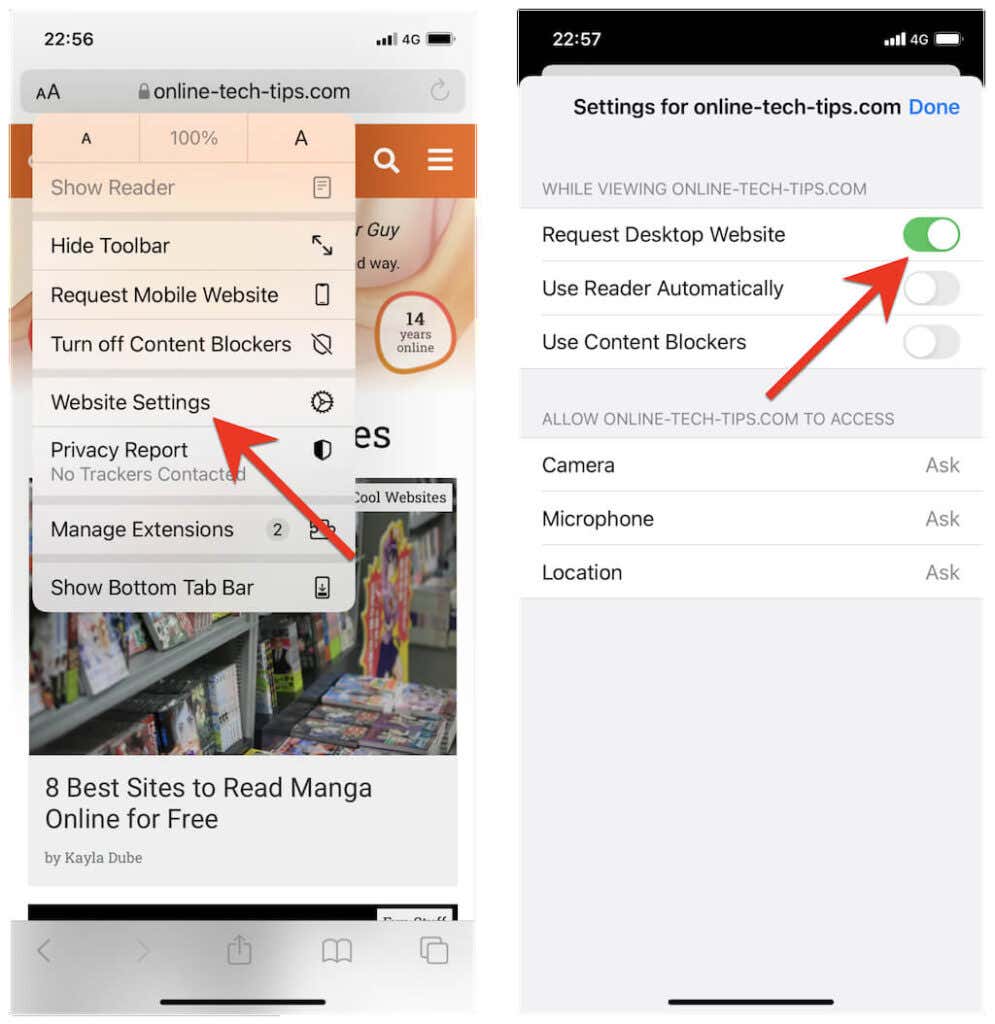
إذا كنت تريد تكوين Safari لتحميل جميع المواقع في وضع سطح المكتب، فافتح تطبيق الإعدادات لجهاز iPhone، ثم مرر لأسفل وانقر على Safari ، وحدد طلب موقع ويب لسطح المكتب ، وقم بتشغيل المفتاح بجوار جميع مواقع الويب .
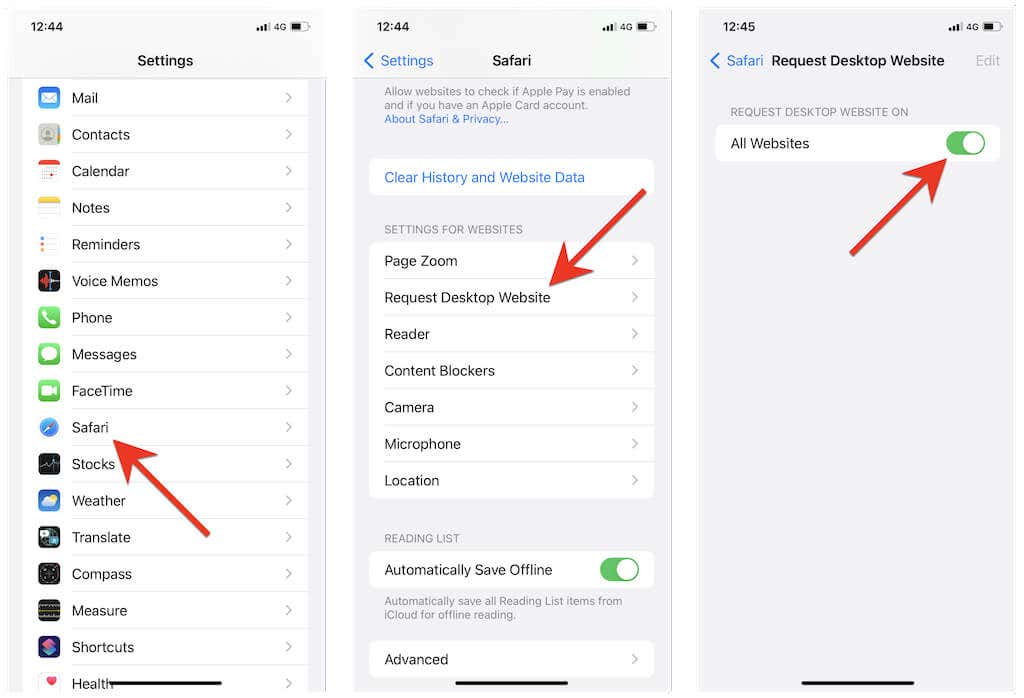
تنشيط وضع سطح المكتب في Google Chrome
في جوجل كروم لنظام iOS ، افتح قائمة Chrome (انقر فوق النقاط الثلاث في شريط التنقل)، وقم بالتمرير لأسفل قائمة الخيارات، ثم انقر فوق طلب موقع سطح المكتب .
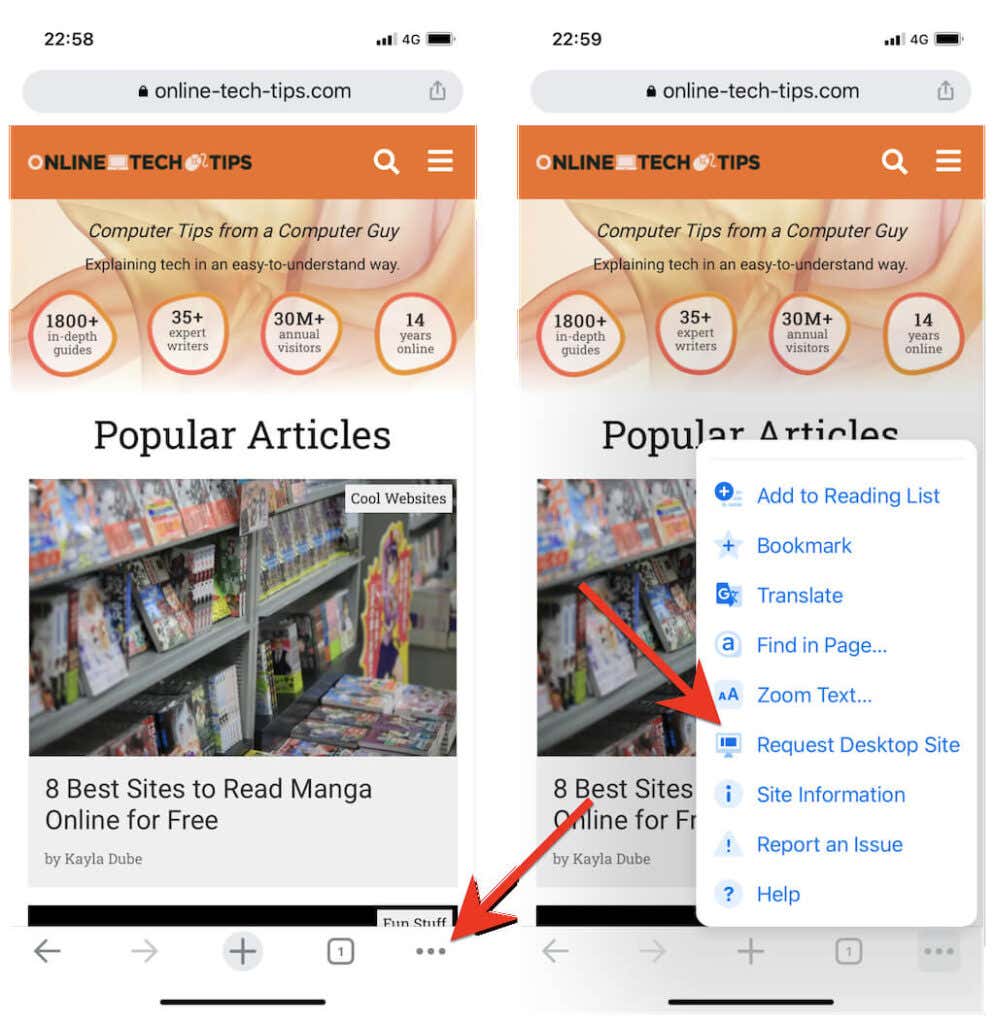
إذا كنت تريد جعل علامة التبويب تقوم بتحميل المواقع في وضع الجوال مرة أخرى، فما عليك سوى إعادة فتح قائمة Chrome والنقر على طلب موقع جوال .
قم بتنشيط وضع سطح المكتب في Mozilla Firefox
في Firefox، يمكنك تنشيط وضع سطح المكتب لعلامة تبويب من خلال النقر على أيقونة المزيد (ثلاث نقاط بجوار شريط العناوين) وتحديد طلب موقع سطح المكتب في القائمة المنسدلة -القائمة السفلية.
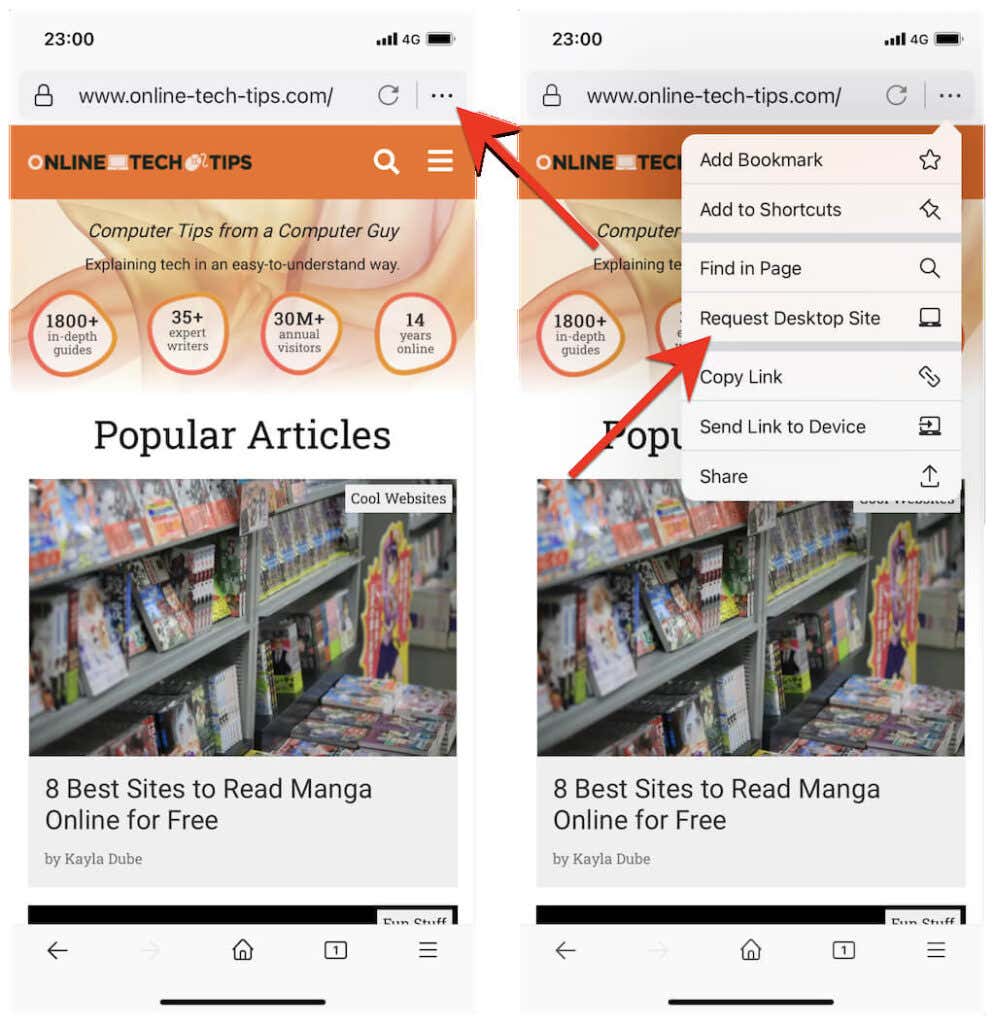
لجعل علامة التبويب يتم تحميلها في وضع الجوال مرة أخرى، ما عليك سوى إعادة فتح قائمة المزيد وتحديد طلب موقع الجوال .
تنشيط وضع سطح المكتب في Microsoft Edge
أثناء عرض موقع في Microsoft Edge، افتح قائمة Edge (انقر فوق الرمز الذي يحتوي على ثلاث نقاط في الجزء السفلي الأوسط)، وقم بالتمرير لأسفل قائمة الخيارات، ثم انقر فوق عرض موقع سطح المكتب لتحميل إصدار سطح المكتب الخاص به. لتعطيل الأجهزة المحمولة على سطح المكتب، ما عليك سوى النقر على عرض موقع الجوال في القائمة نفسها.
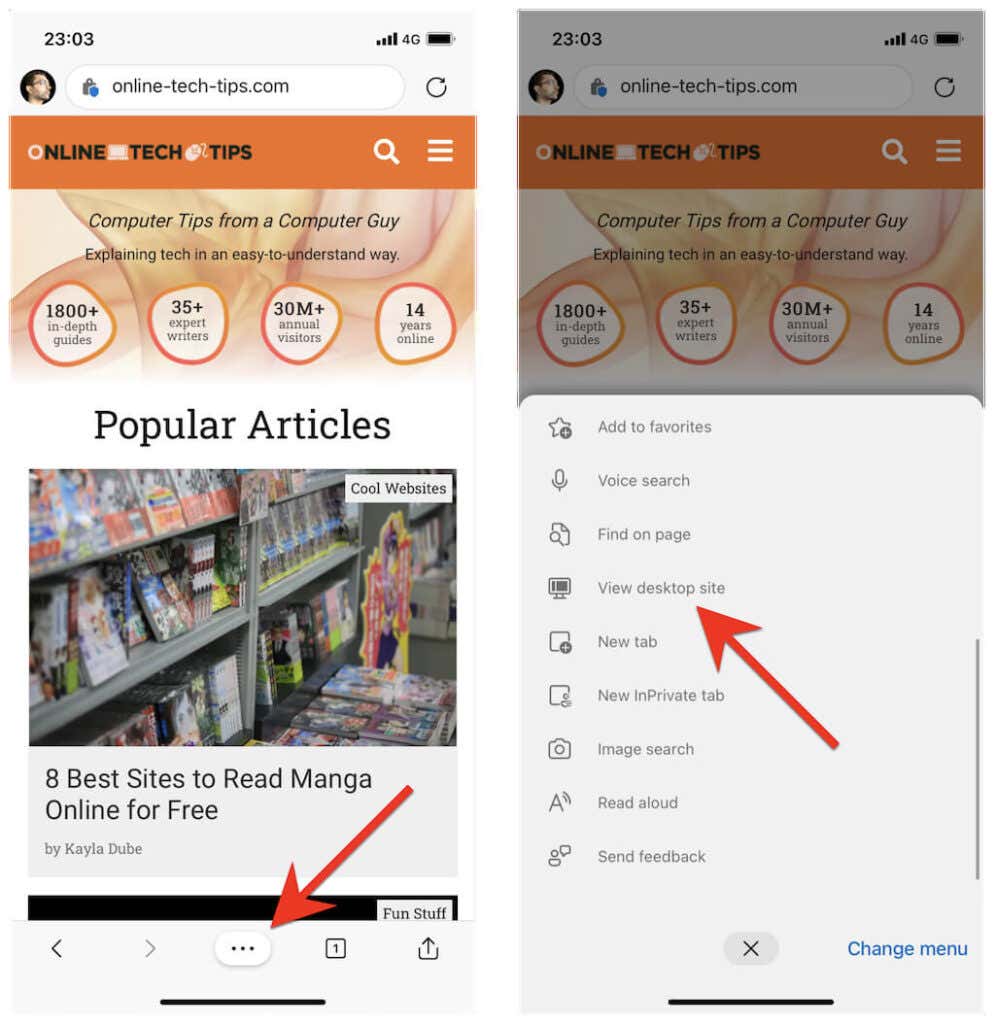
يمكنك أيضًا تكوين Edge لتحميل جميع المواقع في وضع سطح المكتب على جهاز iPhone الخاص بك افتراضيًا. للقيام بذلك، انقر فوق زر النقاط الثلاث وحدد الإعدادات . بعد ذلك، انقر فوق عام >إعدادات عرض الموقع وقم بتنشيط الخيار إظهار موقع سطح المكتب كإعداد افتراضي ..
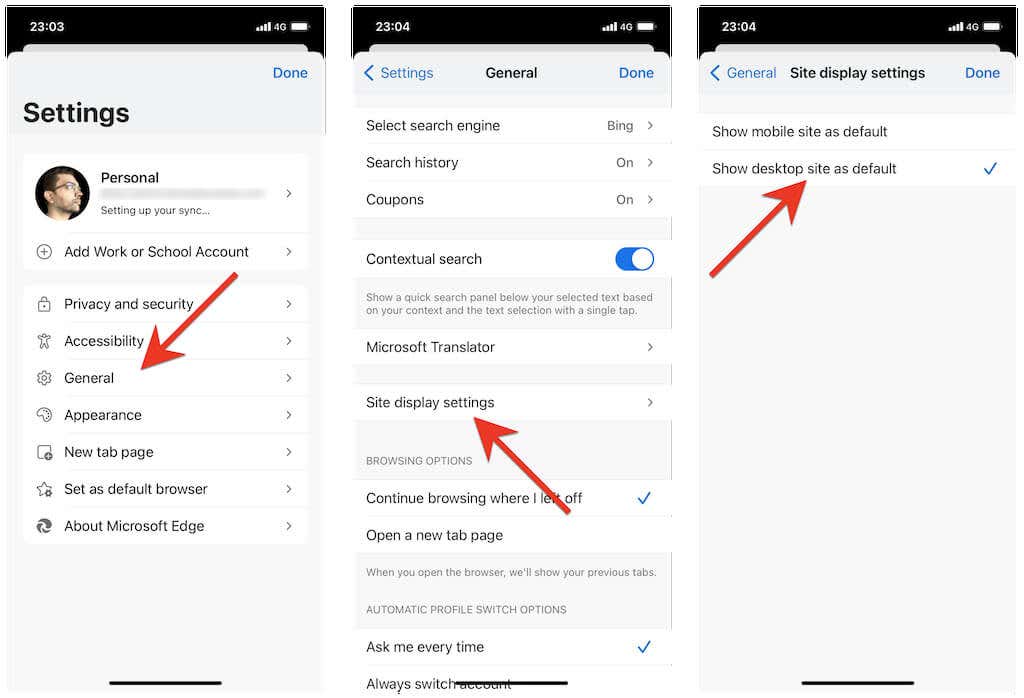
قم بتنشيط وضع سطح المكتب في متصفح Opera
في متصفح Opera، يمكنك تحميل موقع في وضع سطح المكتب لعلامة تبويب عن طريق فتح قائمة Opera (انقر على أيقونة تحتوي على ثلاثة أسطر مكدسة) وتمكين المفتاح بجوار موقع سطح المكتب.
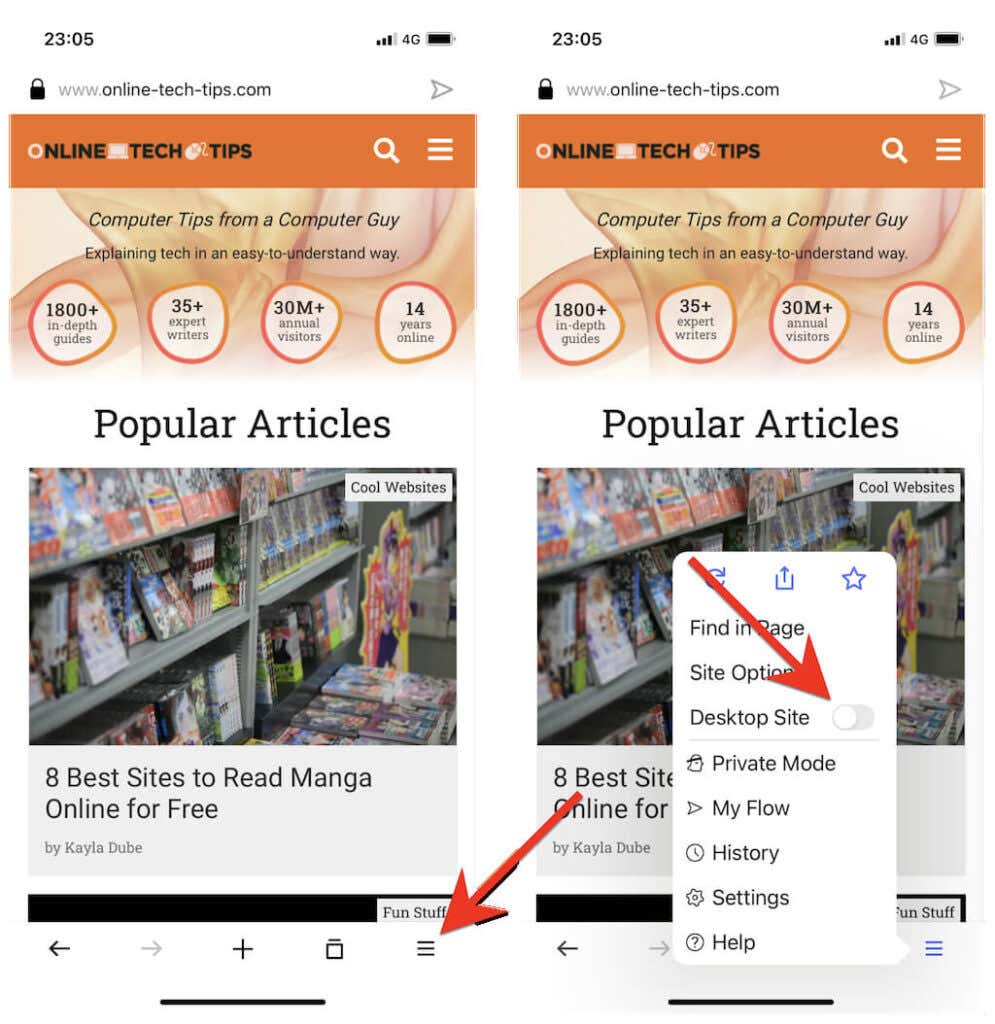
لإلغاء تنشيط وضع سطح المكتب لعلامة التبويب، ما عليك سوى إعادة فتح قائمة Opera وإيقاف تشغيل المفتاح بجوار موقع سطح المكتب .
استخدم جهازك المحمول للتصفح على سطح المكتب
إذا كان لديك المتصفح المفضل لنظام Android أو iOS لا يظهر أعلاه ، فمن المرجح أن تجد خيار تحميل المواقع في وضع سطح المكتب في مكان ما داخل قائمة المتصفح أو صفحة الإعدادات. ما عليك سوى إجراء بعض البحث، وسوف تجده بالتأكيد.
على الأجهزة اللوحية، من المحتمل أن يكون متصفحك مزودًا بالفعل بوضع سطح المكتب النشط باعتباره الوضع الافتراضي. على سبيل المثال، تقوم إصدارات الأجهزة اللوحية من Safari وChrome بتحميل المواقع في وضع سطح المكتب (على غرار جهاز الكمبيوتر الذي يعمل بنظام Windows 10/11 أو Mac)، لذلك لا يتعين عليك القيام بأي شيء إضافي.
.